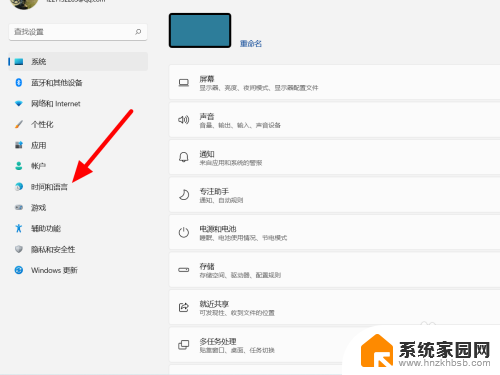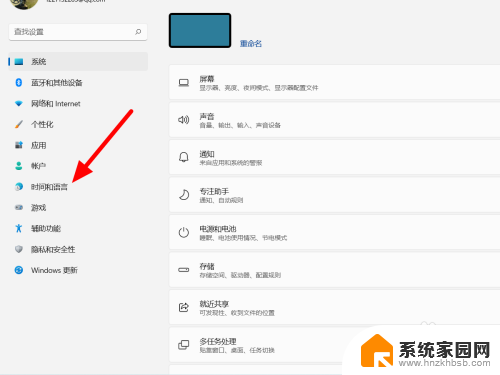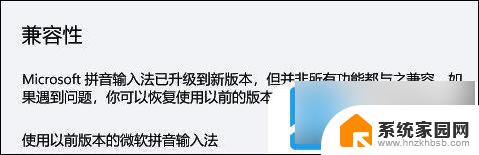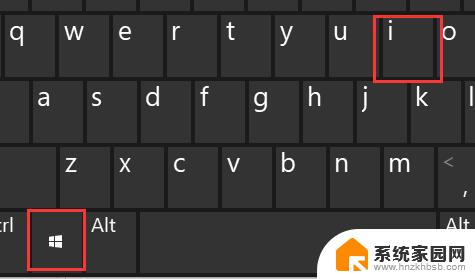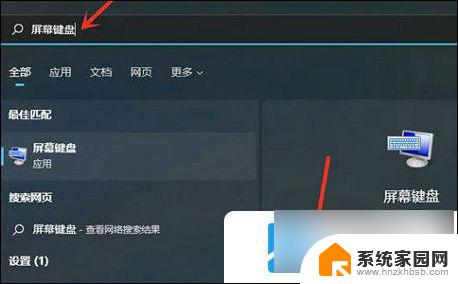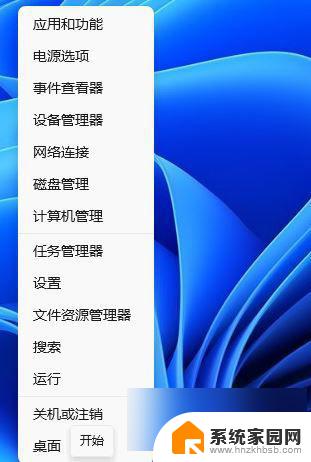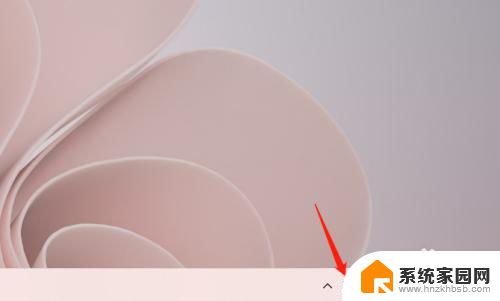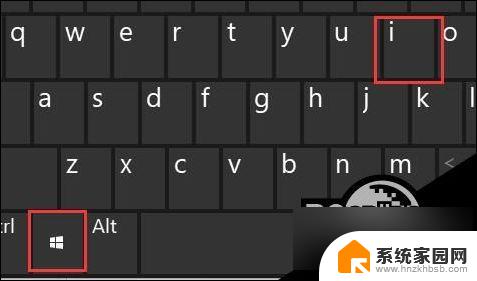如何解决win11输入法一打字就卡 win11输入法只能打出字母无法输入汉字
更新时间:2024-06-24 12:48:38作者:xiaoliu
近期许多用户反映在Win11系统中使用输入法时遇到了一些困扰,其中最为普遍的问题是输入法在打字过程中出现卡顿现象,并且只能输入字母而无法输入汉字。这个问题给用户的日常使用带来了很多不便,因此解决这个问题变得尤为重要。在本文中我们将探讨如何解决Win11输入法卡顿和无法输入汉字的问题,帮助用户重新恢复流畅的打字体验。
操作方法:
1.
在键盘中按下win+i打开设置,点击【时间和语言】。
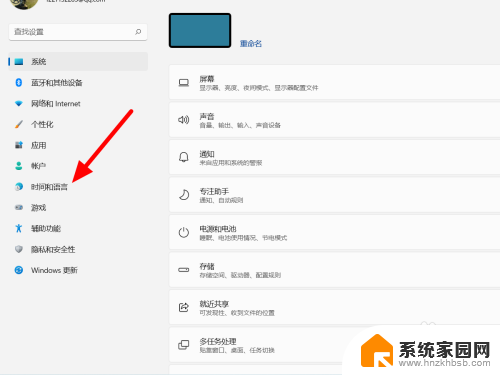
2.在时间和语言选项下,点击【语言和区域】。
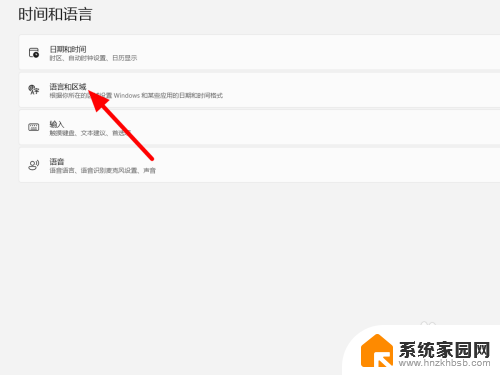
3.在语言和区域选项下,点击中文右侧【设置】(···)。
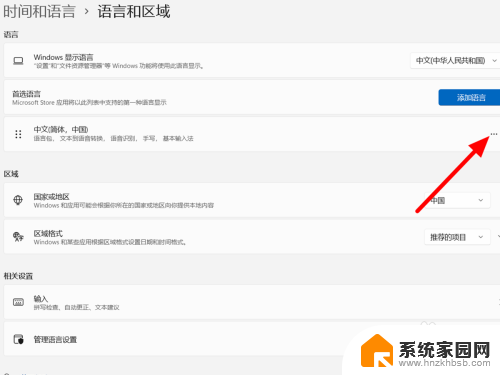
4.出现下拉,点击【语言】选项。
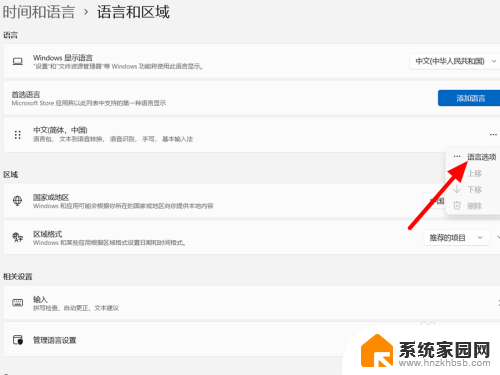
5.在选项下单击微软拼音右侧【设置】(···)。
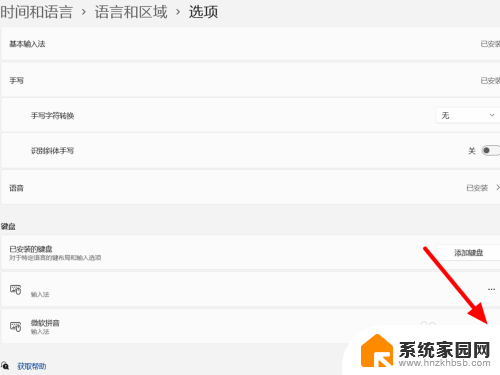
6.在微软拼音选项下,点击【常规】。
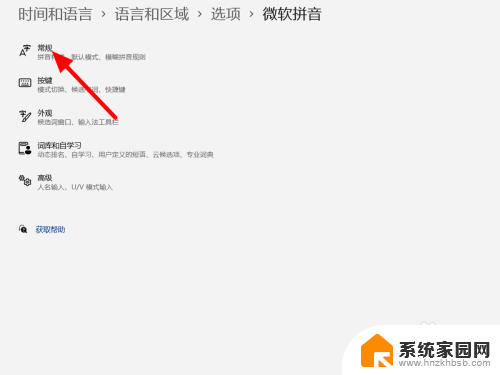
7.在常规选项下,开启【兼容性】。
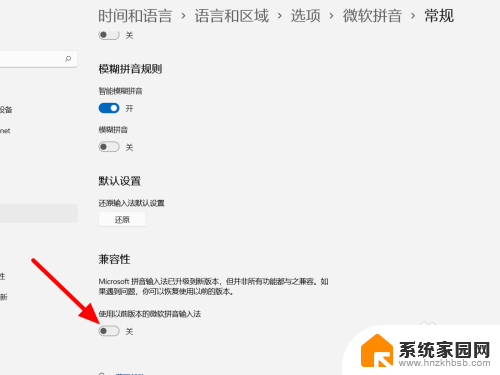
8.点击【确定】,这样就解决成功。
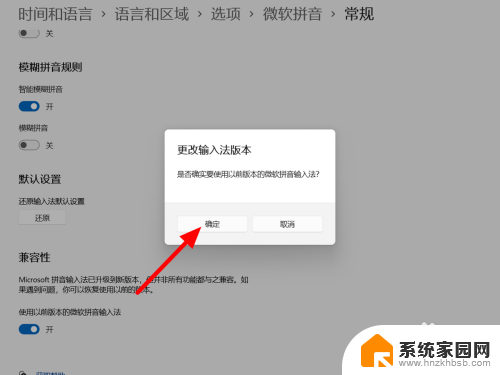
以上就是解决win11输入法打字卡顿的方法,如果你不了解,可以根据我的步骤进行操作,希望对大家有所帮助。